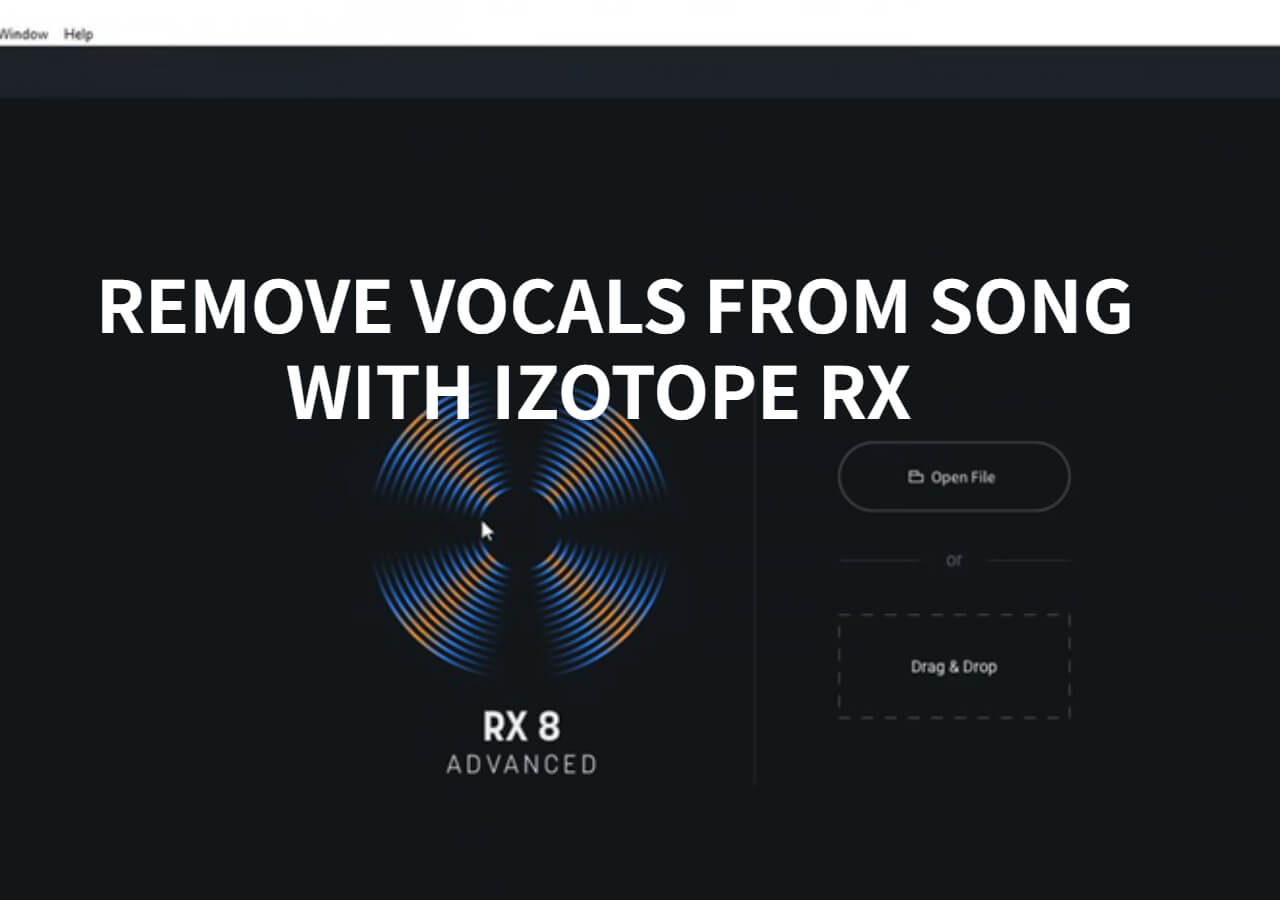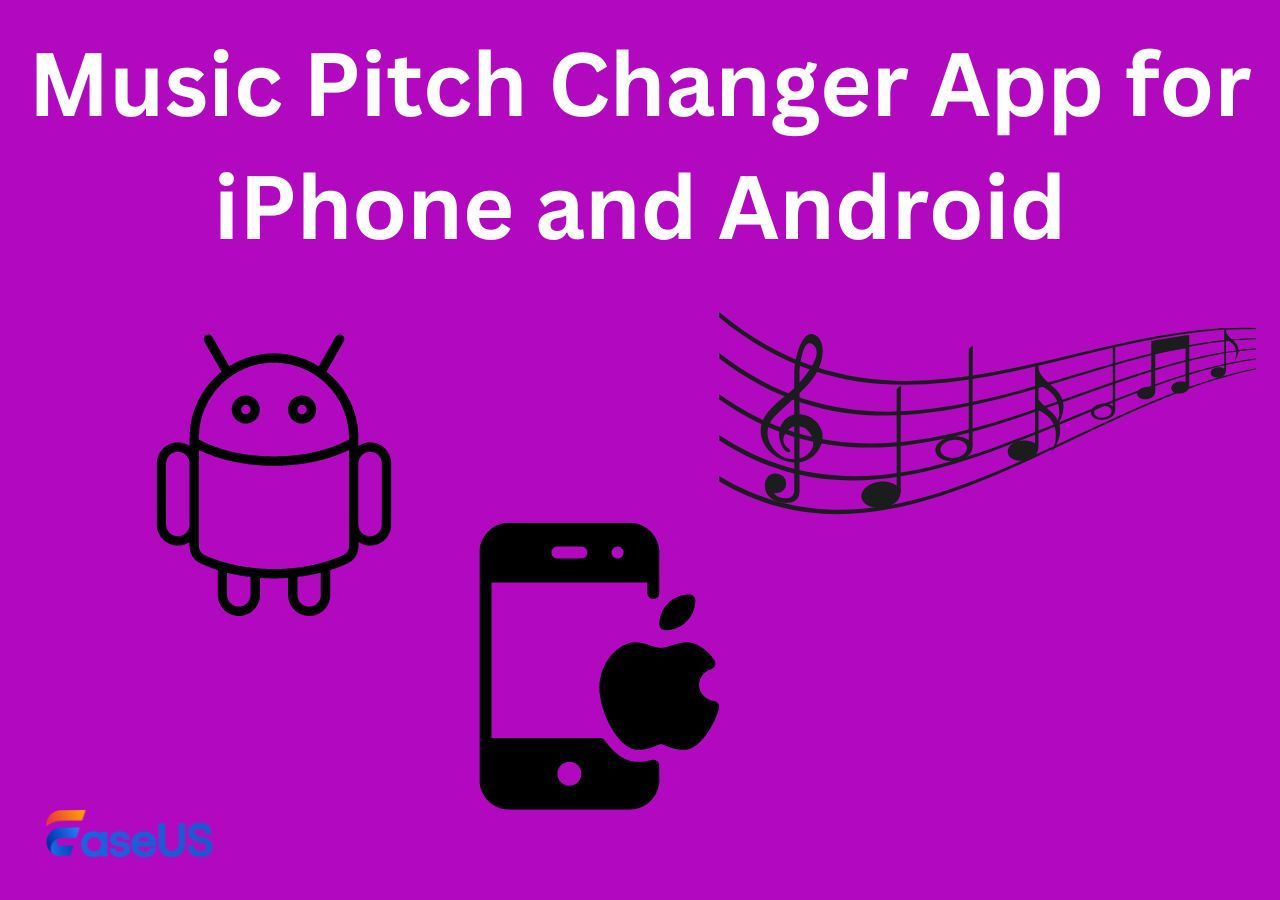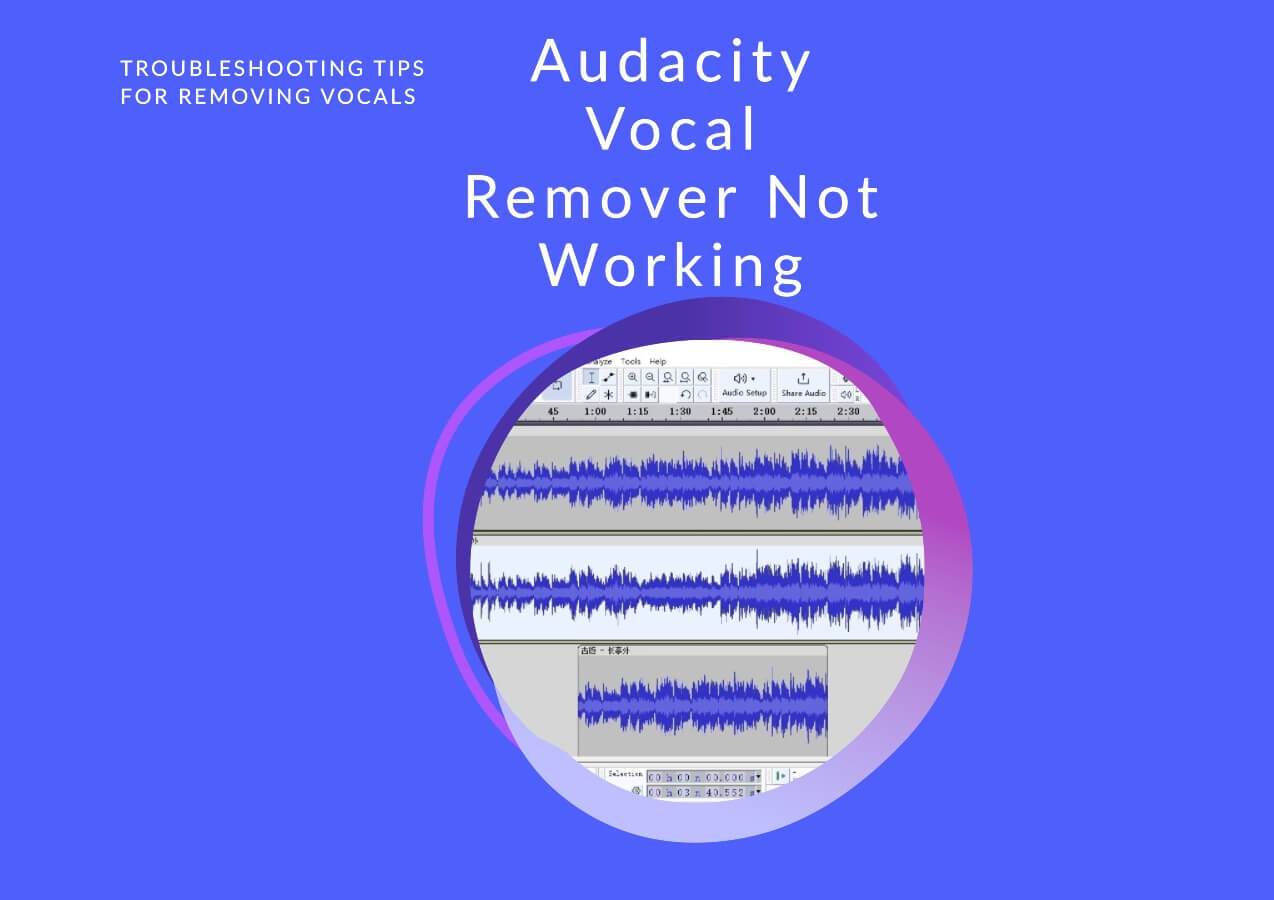文章內容
快速解答
邏輯中出現咔噠聲、爆裂聲、嘶嘶聲和嘴巴噪音的原因是什麼?
使用 Smack Attack 修復 Logic Pro X 中的咔嗒聲和爆裂聲
使用檔案編輯器減少 Logic Pro X 中人聲錄製時的口腔噪音
使用噪音門消除 Logic Pro X 中音訊中的嘶嘶聲
輕鬆在線消除背景噪音
總結
如何修復 Logic Pro X 中的音訊剪輯常見問題
快速解答
▶️步驟1.啟用音訊效果,然後進入「音訊單元」>「波浪」>「 Smack Attack (s) 」>「立體聲」。
▶️步驟2.應用到立體聲輸出,點擊“剪輯”,咔噠聲和爆裂聲就會停止。
不必要的喀噠聲、爆裂聲、嘶嘶聲和嘴部噪音會分散您在Logic Pro X 中錄製的品質的注意力。輸入,這些缺陷都可能會令人沮喪。幸運的是,Logic Pro X 提供了多種工具和技術來清理您的音軌並獲得專業的聲音。
在本指南中,我們將引導您了解減少和消除這些常見音訊問題的有效方法。
- 使用 Smack Attack 修復 Logic Pro X 中的咔嗒聲和爆裂聲
- 使用檔案編輯器減少 Logic Pro X 中人聲錄製時的口腔噪音
- 使用噪音門消除 Logic Pro X 中音訊中的嘶嘶聲
- 輕鬆在線消除背景噪音
邏輯中出現咔噠聲、爆裂聲、嘶嘶聲和嘴巴噪音的原因是什麼?
咔嗒聲和爆裂聲的原因可能是緩衝區大小過小(導致CPU 過載)、輸入信號過大導致削波、突然進行波形編輯而沒有適當的淡入淡出,或者播放或錄音期間音訊{g_s45 } 與Logic 之間的延遲不符。
嘶嘶聲來自背景噪音、放大本底噪音的高增益設定或麥克風或電纜等劣質品質設備。
嘴噪通常是由於錄製人聲時距離太近、口乾或過度壓縮而引起的,這些聲音會導致低聲級聲音(例如咂嘴聲和呼吸聲)出現在最前面。
要減少這些不必要的背景噪音,您可以遵循以下提示:
錄製前:
- 設定適當的增益:透過將輸入電平保持在 0 dB 以下來避免削波。
- 控制您的環境:在安靜的空間中錄製並最大程度地減少背景噪音。
- 使用優質設備:購買優質麥克風、電纜和介面以減少噪音。
- 麥克風定位:保持適當的麥克風距離(6-12 吋)以避免嘴巴噪音。
- 設定緩衝區大小:使用適當的緩衝區大小以避免喀喀聲和爆裂聲。
錄製後:
- 降噪:套用噪音門、EQ 或降噪插件來消除嘶嘶聲和背景噪音。
- 應用淡入淡出:使用淡入淡出平滑剪切,以防止喀喀聲和爆裂聲。
- 使用嘶嘶聲消除器:減少音軌中的嘶嘶聲和嘴部噪音。
- 編輯不需要的噪音:手動修剪或消除喀喀聲、爆裂聲或其他幹擾聲。
- 謹慎使用音調校正:避免過度使用音調校正以防止出現偽影。
使用 Smack Attack 修復 Logic Pro X 中的咔嗒聲和爆裂聲
如果您注意到立體聲輸出為紅色,則表示音訊正在削波,這表示電平太高。您可以調整各個軌道的電平來降低音量,但這並不總是能解決問題。
這就是 Smack Attack 插件的用武之地。雖然它可以解決削波問題,但您需要平衡底鼓等較低級別的樂器,以保持混音的凝聚力。
步驟1.開啟音訊效果,然後前往「音訊單元」>「波浪」>「 Smack Attack (s) 」>「立體聲」。
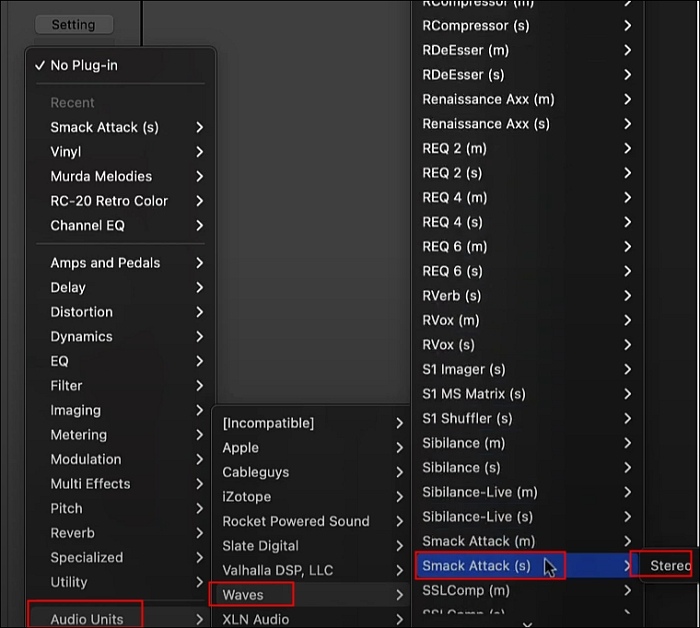
步驟 2.將其置於立體聲輸出並點擊“剪輯”。剪輯和爆音停止了。

使用檔案編輯器減少 Logic Pro X 中人聲錄製時的口腔噪音
嘴部噪音是高頻聲音,在高頻播放系統和壓縮的音訊中變得更加明顯。如果它們出現在說話之前,您可以修剪音訊區域的開頭。但是,如果本底噪聲較高,則此方法效果不佳,因為它可能仍然很明顯。
步驟1.雙擊音訊區域以拉出檔案編輯器。選擇“檔案”標籤。

步驟 2.將指標放在播放頭的top上並拖曳音訊。找到點擊次數。

步驟 3.透過向右切換指標來展開波形。或捏合和張開以水平縮放。找到特定的裂痕。

步驟 4.啟動鉛筆工具。

由於更正無法撤銷,因此請複製音訊區域。

使用鉛筆工具在所有這些循環的中間畫一條平滑的線。如果您正在立體聲錄音,請向下捲動並修正其他頻道。

步驟5.聆聽點擊部分並檢查效果。
使用噪音門消除 Logic Pro X 中音訊中的嘶嘶聲
噪音門可減少不必要的噪聲,例如音訊訊號安靜時的嘶嘶聲或嗡嗡聲。它允許高於設定閾值的聲音通過,同時使低於該閾值的任何聲音靜音。如果雜訊與主錄音分開,雜訊門插件可以輕鬆刪除。然而,如果噪音混入錄音本身,噪音門可能不是最佳解決方案。
步驟1.點選空白插入新增插件。

步驟 2.前往「動態」>「噪音門」>「單聲道」/「立體聲」。

步驟 3.將插件插入軌道,並調整高低截止頻率以集中於您想要選通的聲音。然後,旋轉閾值旋鈕以消除不必要的噪音。
- 閾值:將訊號減少到低於此水平。
- 遲滯:透過設定開啟和關閉水平之間的差異來平滑閘操作。
- Attack:控制訊號通過閾值時門打開的速度。
- 保持:設定訊號下降後門保持開啟的時間。
- 釋放:調整訊號低於閾值後門關閉的速度。
- 特點:選擇“帶通”以允許或“帶阻”以阻止某些頻率。
- 監聽器:監聽應用了高低切濾波器的側鏈訊號。
- 高截止:設定側鏈訊號的上限。
- 低截止:設定側鏈訊號的下限。

與其他 Logic 用戶分享這些技巧!
輕鬆在線消除背景噪音
EaseUS線上噪音消除器利用 AI 清除音訊和影片檔案的各種背景噪音。它可以自動輕鬆地消除不必要的噪音,而不會丟失音訊品質。它基於網絡,無需登入。
此音訊工具還可以從歌曲中刪除人聲,提取鋼琴、鼓、貝斯和吉他等樂器,更改音高、音量、音訊的調等。它還在 Google Play 和 App Store 上提供了一個應用程式。
主要特點
- 去除音訊和影片的雜訊。
- 支援 MP3、WAV、M4A、FLAC、AC3、MP4 等格式。
- 支援最大 350MB 的單一檔案大小。
- 多功能線上音訊工具,無需下載。
步驟1.造訪網站並選擇「降噪器」選項。

步驟2.點選「選擇檔案」或將檔案拖曳到區域中,等待AI分析。

步驟3.下載去除噪音的最終作品。

總結
總而言之,在 Logic Pro X 中處理咔嗒聲、爆裂聲、嘶嘶聲和嘴部噪音可能具有挑戰性,但透過正確的技術和工具,您可以實現更乾淨、更專業的錄音。透過調整緩衝區大小和增益等級並使用高品質設備,您可以在其中許多問題發生之前預防它們。錄音後,噪音門、鉛筆工具等工具和 Smack Attack 等外掛程式可以幫助消除不需要的聲音並改進音訊品質。
如果您想要更簡單的替代方案,EaseUS線上雜訊消除器可使用進階AI 演算法一次消除音訊和影片檔案的背景雜訊。
如何修復 Logic Pro X 中的音訊剪輯常見問題
1. 如何在 Logic 中標準化剪輯?
您可以輕鬆地在邏輯中批次規範化音訊。
- 按住 Shift 鍵並點選要在排列視窗中標準化的區域。
- 在top左側(軌道名稱上方),點選「功能」並選擇「標準化區域增益」。
- 在“影響”下拉清單中,選擇“單一區域”並將“演算法”設為“峰值”。
- 輸入您的目標等級並在申請前按 Enter。
- 按一下「應用」以規範化所有選取區域。
- 這在混音時非常有用,可確保所有曲目都以同一級別開始。一個好的起點是將區域設定為 -10dB。
2. 如何減少邏輯峰值?
若要減少邏輯峰值:
- 使用稱為 s(M)exscope 或 Wave Observer 的波形分析儀檢查樣本。
- 按一下「輸入」下方的空白,然後選擇「失真」>「 Bitcrusher 」>「立體聲」。
- 最大化分辨率值並最小化驅動器。嘗試剪輯等級。
- 下拉「立體聲輸出」下的讀取值並檢查效果。
3. 如何在 Logic Pro 中剪切音訊?
剪刀工具非常適合快速切割多個區域。您也可以按住 Control 鍵點按 MIDI 或音訊片段,選擇“分割”,然後選擇“在播放頭分割”來分割片段。